
- •Субд-1. Знакомство с основными понятиями и приемами работы
- •Субд-2. Создание запросов к базе данных средствами Microsoft Access 2007
- •Субд-4. Заполнение многотабличной базы данных в среде Microsoft Access
- •Субд-5. Формирование форм и отчетов средствами Access
- •Создание отчетов
- •Построение отчетов с помощью конструктора:
- •Субд-6. Запросы к многотабличной базе данных
- •Создание формы-заставки
- •Добавление кнопок
- •Защита базы данных паролем ч тобы назначить пароль, необходимо открыть базу данных для монопольного доступа!
- •Субд-7. Создание к многотабличной базы данных с составными ключами
Субд-2. Создание запросов к базе данных средствами Microsoft Access 2007
Цель работы: Получить навыки создания запросов к базам данных.
Задачи работы: Освоить приемы создания запросов.
Теоретическое введение
Запрос – средство поиска информации в базе данных. Запрос состоит из условий отбора, которые соединяются логическими операциями И и ИЛИ. Результатом выполнения запроса являются записи, значения полей в которых удовлетворяют условиям отбора в запросе.
Задание: на основе базы данных «Студент» создать простые запросы, запросы с параметром и вычисляемыми полями.
Порядок выполнения работы. Откройте базу данных «Студент» (рис._1). Если имя файла не указано в разделе «Открыть последнюю базу данных», то найдите файл базы данных в папке, где она была сохранена.
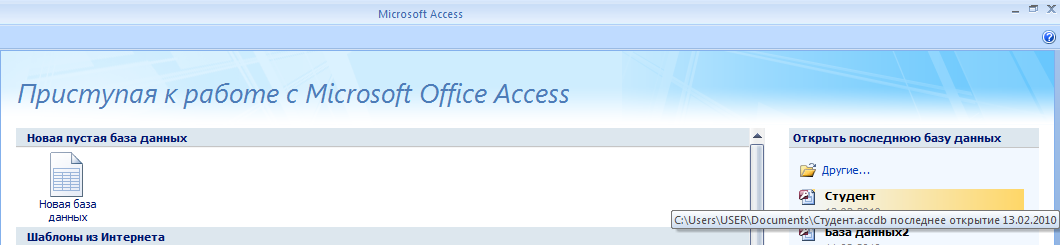
Рис. 1. Открытие базы данных «Студент»
В пункте меню «Создание» выберете команду «Конструктор запросов», выполнение которой даст бланк для построения запроса (рис. 2-3).

Рис. 2. Команда «Конструктор запросов»
Добавьте в запрос таблицу «Студент» (рис. 3) и закройте диалоговое окно «Добавление таблицы». В итоге получим пустой бланк запроса (рис. 4).
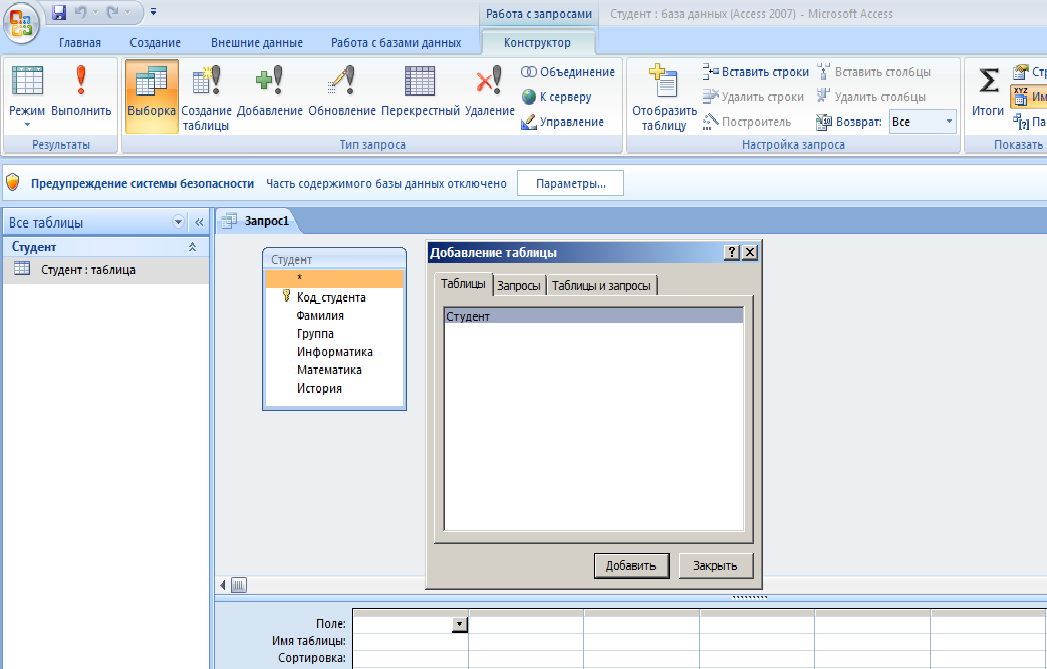
Рис. 3. Создание бланка запроса. Добавление таблицы

Рис. 4. Пустой бланк запроса
Добавьте необходимые поля в бланк запроса: «Фамилия»; «Группа»; «Информатика»; «Математика»; «История». Добавление выполняется путем выбора из списка (рис. 5). Имя таблицы в бланке запроса вставляется автоматически. По умолчанию устанавливается режим вывода на экран результатов поиска по каждому полю.
Бланк запроса подготовлен, теперь можно перейти к созданию запросов.
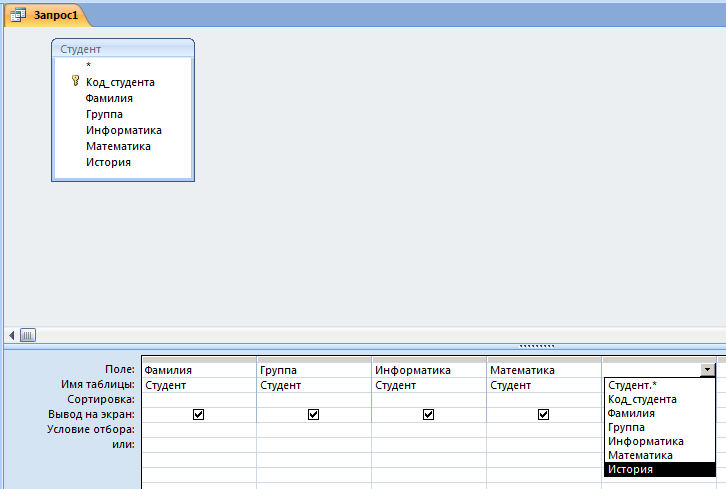
Рис. 5. Добавление полей в бланк запроса
Создание простого запроса: поиск студентов заданной учебной группы.
Создайте бланк запроса (рис. 5). В качестве условия отбора задайте номер группы в ячейке бланка запроса: поле «Группа» - строка «Условие отбора». Задайте сортировку «По возрастанию» для поля «Фамилия» (рис. 6).

Рис. 6. Бланк запроса для простого запроса
Выполнение запроса происходит по команде «Выполнить» запрос в режиме «Выборка» (рис. 7).
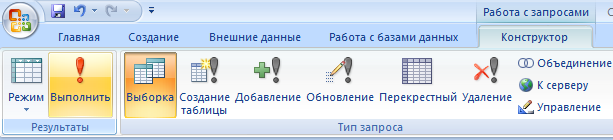
Рис. 7. Выполнение запроса
Результат выполнения запроса представляется таблицей (рис. 8).
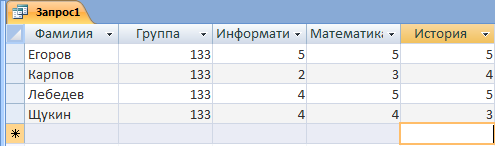
Рис. 8. Результат выполнения запроса
Если необходимо регулярно выполнять поиск студентов различных групп, то более эффективным является запрос с параметром. В этом случае конкретное значение вводится при выполнении запроса. Бланк подобного запроса и диалоговое окно ввода значения параметра представлены на рис. 9.
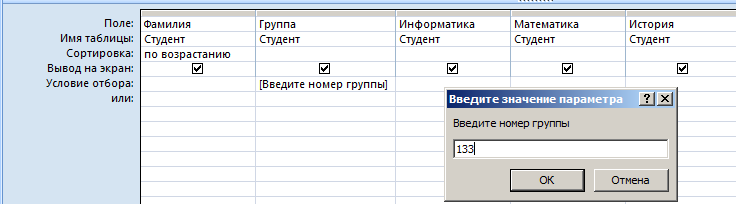
Рис. 9. Бланк запроса с параметром
Создание сложного запроса. Поиск студентов, сдавших сессию без троек. Оценки студентов в этом случае должны удовлетворять условию: «Информатика» больше 3 и «Математика» больше 3 и «История» больше 3. Составные части сложного запроса – простые условия отбора соединены союзом и, т.е. должны выполняться одновременно. Для этого в бланке запроса условия отбора должны быть записаны в одной строке (рис. 10).

Рис. 10. Сложный запрос
Условие поиска студентов, которые получили в сессии неудовлетворительные оценки, следующее: «Информатика» равно 2 или «Математика» равно 2 или «История» равно 2. В этом случае простые условия отбора записываются в разных строках (рис. 11).

Рис. 11. Запрос на поиск двоечников
Самостоятельно постройте запросы: поиск отличников; поиск хорошистов; поиск студентов, получивших в сессию одну тройку; поиск студентов, не сдавших экзамены (пустая ячейка имеет значение null).
Контрольные вопросы:
Что такое запрос?
Как создать запрос?
Как создать запрос с параметром?
Что является результатом выполнения запроса?
Как вызвать выполнение запроса?
СУБД-3. Создание многотабличной базы данных в среде Microsoft Access
Цель работы: Получить навыки создания многотабличных баз данных в Microsoft Access
Задачи работы:
Освоить приемы создания многотабличных баз данных.
Освоить приемы создания запросов.
Теоретическое введение: Реляционная база данных представляет собой совокупность связанных таблиц. Связи между таблицами устанавливаются через ключевые поля. В предыдущих работах рассмотрены приемы создания однотабличных баз данных. В данной работе рассматриваются методы создания многотабличных баз данных
Задание: создать базу данных «Учебный процесс» (рис.1).

Рис. 1. Схема базы данных «Учебный процесс»
Порядок выполнения работы. Создать базу данных из трех таблиц: «Группа», «Студенты», «Адрес». Таблицы создаются в режиме «Конструктор». Поля таблиц указаны на рис.1. Технология создания таблицы рассматривалась в работе СУБД-1. Новые таблицы базы данных создаются командой «Таблица» на вкладке «Создание» (рис. 2).
Таблица «Группа» (рис. 1) состоит из полей: «Номер» - числовой тип; «Староста» - текстовый тип; «Куратор» - текстовый тип. Поле «Номер» является ключевым. Таблица «Студент» создавалась ранее. Таблица «Адрес» состоит из полей: «Код_студента» - тип счетчик; «Адрес» - текстовый тип; «Телефон» - текстовый тип.
Первоначально необходимо создать пустые таблицы. При сохранении таблиц указывайте заданные имена. Ключевые поля таблиц задаются в соответствие с рис. 1, 3.
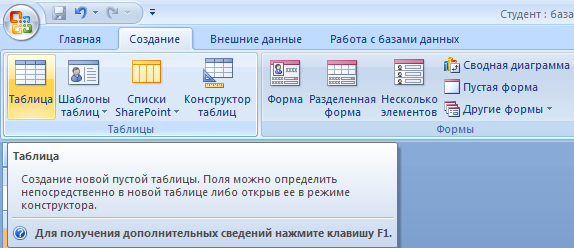
Рис. 2. Создание новой таблицы
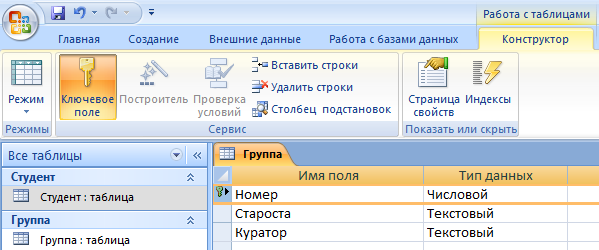
Рис. 3. Конструирование таблицы «Группа»
Для создания многотабличной базы данных необходимо выполнить связывание таблиц путем создания схемы данных. Связывание таблиц производится средствами команды «Схема данных» на вкладке «Работа с базами данных» (рис. 4).
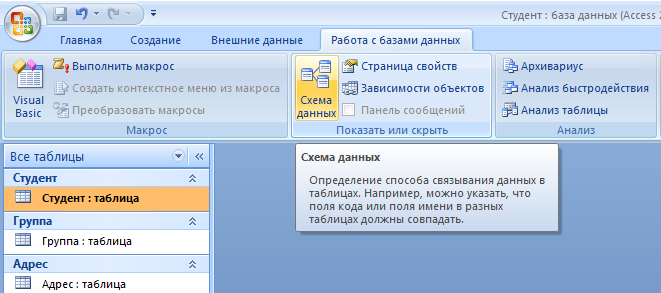
Рис. 4. Команда «Схема данных»
Таблицы последовательно добавляются в схему данных (рис. 5.). До создания схемы данных таблицы должны быть закрыты.
Теперь необходимо создать связи между таблицами (рис. 5.) и установить свойства связей. Связи создаются путем перетаскивания полей.
Для организации связи между полями «Номер» - «Группа» таблиц «Группа» и «Студент» (1:∞) необходимо задать режимы: «Обеспечение целостности данных», «Каскадное обновление» и «Каскадное удаление». Для связи между полями «Код_студента» таблиц «Студент» - «Адрес» (1:1) необходимо задать режимы: «Обеспечение целостности данных» и «Каскадное удаление» (рис. 6).
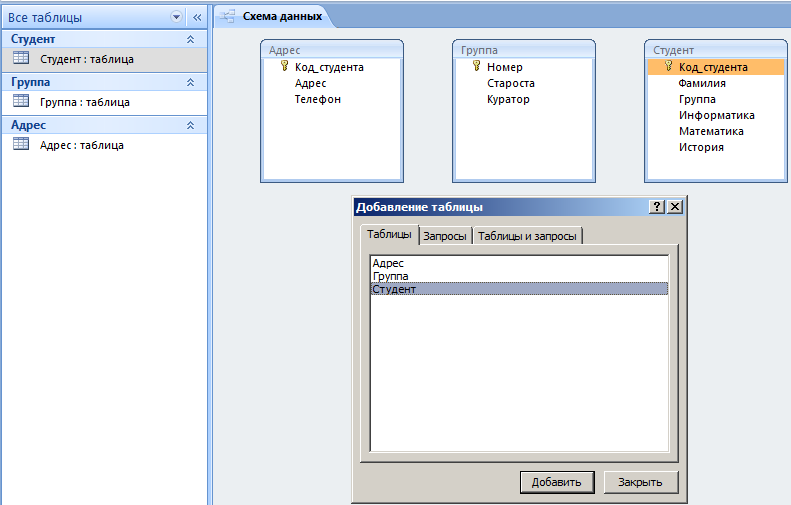
Рис. 5. Добавление таблиц в схему данных.
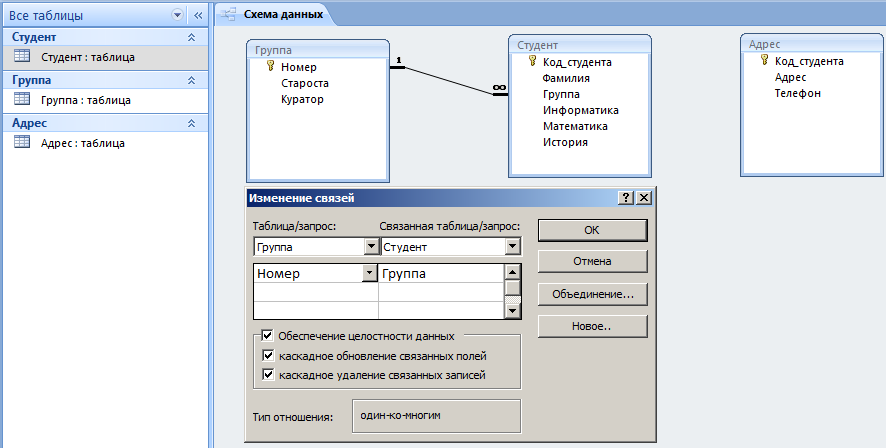
Рис. 6. Создание схемы данных
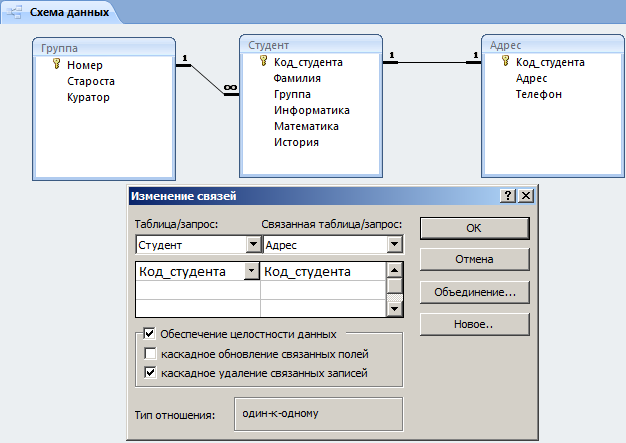
Рис. 7. Связывание таблиц «Студент»-«Адрес»
Режим «Обеспечение целостности данных» исключает в таблице «Студент» ввод номера, который не указан в таблице «Группа». Остальные режимы обеспечивают каскадное обновление и удаление записей через связанные поля.
Подведем итог: создана база данных из трех связанных пустых таблиц.
Следующим шагом является заполнение таблиц.
Контрольные вопросы:
Назначение связей.
Что такое схема данных.
Способ связывания таблиц.
Эффект обеспечения целостности данных.
Что такое каскадное обновление и удаление связанных полей.
